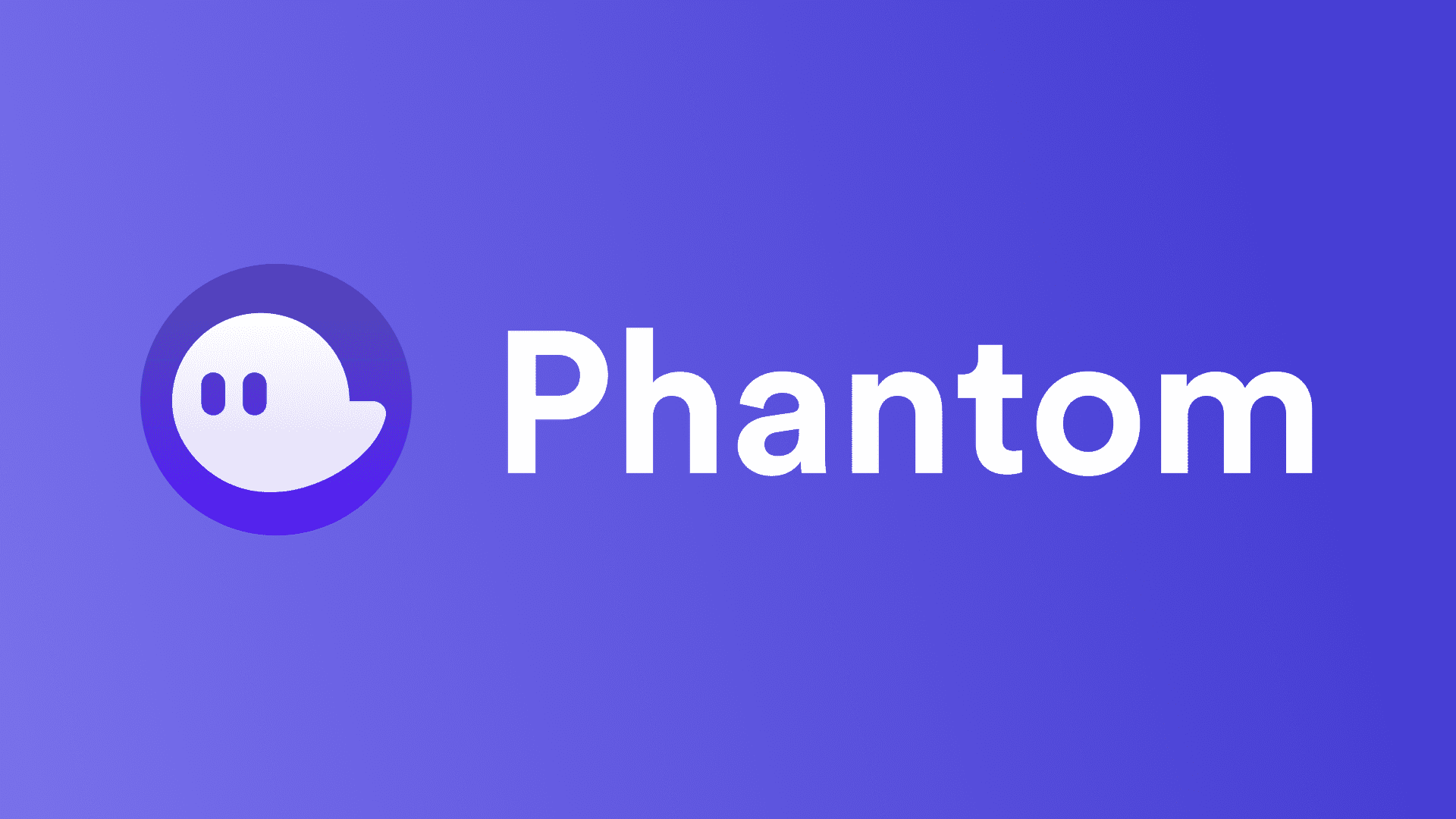Sommaire
- Comment utiliser Phantom, le meilleur wallet Solana pour la DeFi et les NFT ?
- Qu’est-ce que Phantom Wallet ?
- Installation et configuration de Phantom wallet
- Utilisation de Phantom Wallet (Envoi, réception, achat, échange)
- Connecter son portefeuille matériel (hardware wallet) sur Phantom Wallet
- Phantom Wallet : Retour sur une option intéressante
- FAQ – Questions fréquemment posées au sujet de Phantom Wallet
Comment utiliser Phantom, le meilleur wallet Solana pour la DeFi et les NFT ?
Qu’est-ce que Phantom Wallet ?
Phantom est un portefeuille numérique (hot wallet) initialement développé sur Solana. C’est tout simplement la référence dans cet écosystème. Il est récemment devenu un wallet multi-chaînes, compatible avec Solana, mais aussi Ethereum, Polygon, Bitcoin et Base.
Que vous souhaitiez gérer vos cryptos, vos NFTs ou utiliser des applications décentralisées (dApps), Phantom simplifie tout avec une interface unifiée, sans avoir besoin de plusieurs portefeuilles.
Plus de 15 millions d’utilisateurs dans le monde font confiance à Phantom. Le wallet existe en extension de navigateur (Chrome, Firefox, Brave, Edge), mais aussi en application mobile complète pour iOS et Android.
Au quotidien, Phantom permet de :
- Envoyer, recevoir, échanger et acheter des tokens sur Solana, Ethereum, Polygon et Bitcoin
- Profiter d’outils puissants pour le staking
- Gérer facilement ses NFTs avec classement et regroupement automatique
- Accéder à des opportunités DeFi sélectionnées
La sécurité est aussi au rendez-vous : Phantom s’intègre aux hardware wallets comme Ledger et propose la protection biométrique (empreinte digitale ou reconnaissance faciale) sur mobile pour un accès renforcé.
Installation et configuration de Phantom wallet
Commencez par télécharger l’extension Phantom depuis le site officiel (https://phantom.com/download) ou depuis le magasin d’extensions de votre navigateur. Sur le site, cliquez sur le navigateur de votre choix (Firefox, Google, Brave ou Edge) pour installer l’extension.
Une fois l’extension installée, cliquez sur l’icône Phantom dans votre barre d’outils de navigateur pour l’ouvrir.
Si c’est votre première utilisation, cliquez sur « Créer un nouveau portefeuille ». Si vous avez déjà un portefeuille Phantom, vous pouvez vous connecter avec votre mot de passe ou encore importer une phrase de récupération / clé privée existante.
Dans le cadre de ce guide, nous allons vous montrer comment configurer de A à Z votre wallet.
Après avoir cliqué sur “Créer un nouveau portefeuille”, plusieurs options s’offrent à vous :
- Utiliser une adresse mail
- Générer une phrase de récupération
Pour maximiser la sécurité de votre portefeuille Phantom, il est fortement conseillé d’utiliser une phrase de récupération, bien que la configuration soit plus “complexe”. Si vous comptez simplement tester les fonctionnalités de Phantom, vous pouvez très bien opter pour l’inscription par mail, mais si vous comptez gérer des sommes importantes, ce n’est pas conseillé.
Il vous faudra ensuite créer un mot de passe que vous utiliserez pour déverrouiller votre portefeuille Phantom.
Étape importante : la phrase de récupération (seedphrase).
Ici, cliquez sur l’interface pour afficher votre phrase de récupération générée par Phantom Wallet. Il est très IMPORTANT de noter cette phrase sur un support physique, placé ensuite dans un lieu sûr. Cette phrase est tout simplement votre seul moyen de récupérer votre portefeuille (et les fonds associés) si vous oubliez votre mot de passe ou si vous souhaitez récupérer votre wallet à partir d’un autre appareil (exemple : nouveau PC).
Une fois la phrase de récupération notée, cliquez sur “J’ai enregistré ma phrase de récupération”, puis sur “Continuer”.
Renseignez ensuite un nom d’utilisateur afin de personnaliser votre compte.
Votre portefeuille est désormais configuré !
Utilisation de Phantom Wallet (Envoi, réception, achat, échange)
Dans cette section, nous allons vous montrer comment recevoir, envoyer, acheter, mais également échanger des fonds directement depuis votre portefeuille Phantom.
Recevoir des cryptos sur Phantom Wallet :
Première étape : cliquez sur l’onglet “Recevoir” situé sur l’interface principale de Phantom Wallet.
Sélectionnez ensuite le réseau que vous souhaitez utiliser pour recevoir des fonds sur votre portefeuille Phantom. Par exemple, si vous avez l’intention de déposer des SOL depuis un autre portefeuille, alors cliquez sur “Solana”.
Désormais, vous pouvez apercevoir deux éléments :
- Un QR code (contenant votre adresse SOL)
- Votre adresse que vous pouvez directement copier
Vous devez ensuite renseigner l’adresse affichée sur le portefeuille (exemple : un exchange) via lequel vous souhaitez envoyer des fonds sur Phantom Wallet (cela peut aussi être un autre portefeuille Phantom).
Pour cet exemple, nous allons transférer des SOL depuis un portefeuille Bitpanda (centralisé) vers notre portefeuille Phantom (décentralisé). Notez que le processus peut légèrement varier selon la plateforme / portefeuille que vous utilisez, mais le “principe” reste le même.
Sur Bitpanda, cliquez sur “Envoyer”, puis sélectionnez la crypto à transférer.
Sélectionnez ensuite l’adresse de réception. Si c’est la première fois que vous utilisez cette adresse (ce qui est probable), vous devrez d’abord créer un “Nouveau Destinataire”.
Il ne vous restera plus qu’à indiquer le montant du transfert, puis de confirmer la transaction.
Très souvent, vous devrez valider la transaction via le mail de confirmation envoyé par Bitpanda.
Une fois cela effectué, les fonds seront automatiquement envoyés sur votre portefeuille Phantom. Notez que le temps de confirmation varie selon le réseau utilisé. Sur Solana, cela prend en général quelques secondes / minutes seulement.
De retour sur votre portefeuille Phantom, vous verrez apparaître les fonds. Vous pouvez également apercevoir les détails de la transaction en cliquant sur l’historique via le logo “horloge” en bas de l’interface, puis sur la transaction que vous venez d’effectuer.
Vous savez désormais comment recevoir des cryptos sur votre portefeuille Phantom !
Envoyer des cryptos depuis Phantom Wallet
Dans un premier temps, rendez-vous sur l’interface principale de Phantom Wallet, puis cliquez sur l’onglet “Envoyer” :
Sélectionnez ensuite la crypto que vous souhaitez envoyer.
Vous apercevrez plusieurs champs :
- “Adresse du destinataire” : renseignez ici l’adresse vers laquelle vous souhaitez envoyer vos fonds
- “Montant” : entrez le montant de votre transaction
Cliquez sur “Suivant”.
Enfin, vérifiez les informations liées à votre transaction, puis cliquez sur “Envoyer”.
Votre transaction a désormais été envoyée. Encore une fois, le temps d’attente avant la réception des fonds varie selon la blockchain utilisée.
Échanger (swap) des cryptos sur Phantom Wallet
Phantom Wallet dispose également d’une fonctionnalité vous permettant d’échanger des crypto monnaies en quelques clics seulement.
Pour ce faire, cliquez sur “Échanger” :
Maintenant, choisissez les actifs que vous souhaitez échanger. Par exemple, si vous souhaitez échanger des Solana (SOL) en USDC, alors optez pour la crypto “SOL” dans le champ “Vous payez”, puis pour “USDC” dans “Vous recevez”.
Ensuite, indiquez le montant de votre échange, puis sur “Échanger maintenant” pour finaliser la transaction.
L’échange devrait prendre quelques secondes seulement, puis vous apercevrez vos fonds directement sur l’interface principale de Phantom Wallet.
Acheter des cryptos sur Phantom Wallet
Vous devez savoir que Phantom Wallet permet également l’achat de crypto monnaies via des monnaies FIAT, et ce, directement depuis son interface.
Pour y parvenir, cliquez sur l’onglet “Acheter”.
Puis sélectionnez la crypto que vous souhaitez acheter.
Désormais, renseignez le montant (en USD) que vous souhaitez investir sur la crypto sélectionnée. Notez que le montant minimum est de 5 USD, soit environ 4,5 EUR.
Vous pouvez également choisir l’option de paiement ainsi que le fournisseur, initialement configuré sur “Carte bancaire (Stripe)”. Mais il en existe d’autres, comme Apple Pay, Google Pay, Swift ainsi que de nombreux fournisseurs.
Une fois l’option sélectionnée, cliquez sur “Acheter” pour passer à la prochaine étape.
Ici, le processus varie selon la méthode d’achat. Mais dans le cadre d’un achat via carte bancaire, vous serez redirigé vers le fournisseur sélectionné (Stripe dans cet exemple), afin de procéder à l’étape finale du paiement.
Il vous suffit de valider le montant de l’achat, de renseigner les coordonnées de votre carte bancaire ainsi que votre adresse mail, puis de finaliser le paiement.
Note : les frais d’achat peuvent varier selon le prestataire de paiement.
Connecter son portefeuille matériel (hardware wallet) sur Phantom Wallet
Nous allons maintenant vous montrer comment lier votre portefeuille Ledger à votre Phantom Wallet. En effet, cela vous permettra d’utiliser les fonds de votre Ledger sur n’importe quelle application décentralisée compatible.
Mais avant cela, revenons sur un point essentiel :
L’importance de la fonctionnalité blind signing :
Lorsque vous utilisez des portefeuilles externes pour interagir avec des applications décentralisées, vous devrez souvent utiliser la fonction de “blind signing” (signature à l’aveugle).
La signature à l’aveugle se produit lorsque vous signez une transaction sans pouvoir vérifier ou comprendre pleinement ses détails sur votre appareil Ledger. En approuvant ces transactions sans une visibilité complète, vous faites confiance à la dApp ou au contrat intelligent pour vous envoyer une transaction légitime.
C’est pour cela que vous devez impérativement vérifier la fiabilité de CHAQUE application avec laquelle vous souhaitez interagir via votre portefeuille externe (connecté à votre appareil Ledger). Autrement : il est préférable d’utiliser un portefeuille exclusivement dédié à l’interaction avec les dApps.
Lier Ledger à Phantom Wallet :
Dans l’extension Phantom, cliquez sur l’icône de profil dans le coin supérieur gauche, puis sélectionnez « Ajouter/Connecter un portefeuille ».
Sélectionnez ensuite « Connecter un portefeuille matériel » dans les options disponibles.
Assurez-vous que votre Ledger est connecté, déverrouillé et que l’application Solana est ouverte, puis cliquez sur « Connecter ».
Phantom détectera automatiquement votre appareil Ledger.
Cliquez alors sur le modèle détecté, puis sur “Connexion”.
Sélectionnez ensuite les réseaux à connecter (Solana dans ce cas), puis Phantom interagira automatiquement à vos comptes Solana sur Ledger Live.
Vous pouvez cliquer sur “Sélectionner des comptes” pour éventuellement ajouter d’autres comptes Ledger sur Phantom Wallet (si vous avez plusieurs comptes Solana sur Ledger Live).
Autrement, cliquez sur “Continuer”, puis votre compte Solana (Ledger) sera ajouté à votre portefeuille Phantom.
Une fois connecté, vous verrez votre solde Solana et vos tokens SPL associés à l’adresse de votre Ledger dans l’interface Phantom.
Vous pourrez alors utiliser ce compte comme n’importe quel compte présent sur votre Phantom Wallet. La seule différence étant que vous devrez confirmer physiquement les transactions directement depuis votre appareil Ledger. Pensez bien à activer la fonctionnalité « Blind Signing » sur votre Ledger, afin d’interagir avec ce portefeuille.
Pour activer cette fonction qu’on vous a présentée plus haut ; ouvrez l’app Solana sur votre appareil Ledger, accédez aux « Settings » (Réglages), puis activez le « Blind Signing ».
Par exemple, si vous souhaitez envoyer une crypto, disons du SOL, alors cliquez sur l’onglet « Envoyer ».
Choisissez ensuite la crypto à envoyer, en cliquant simplement dessus, et Phantom vous demandera de renseigner l’adresse de destination (celle à laquelle vous souhaitez envoyer les fonds) ainsi que le montant associé au transfert.
Dernière étape : confirmez la transaction depuis votre appareil Ledger.
Phantom Wallet : Retour sur une option intéressante
Phantom Wallet propose une autre fonctionnalité intéressante, ou plus précisément une interface.
En effet, cette dernière est accessible en cliquant sur la “loupe” tout à droite de la barre de navigation de l’extension.
Sur cette interface, vous pouvez apercevoir plusieurs éléments :
- Une section “jetons” : pour analyser tous les jetons tendance du moment sur le réseau de votre choix
- Une section “sites” : pour visualiser tous les sites tendance du moment sur le réseau de votre choix
- Une section “collections” : pour analyser toutes les collections NFT tendance du moment sur le réseau de votre choix
- Une section “Apprendre” : pour améliorer vos connaissances sur différents critères et aspects des crypto monnaies et de la blockchain en général.
Vous savez désormais comment utiliser Phantom Wallet comme un pro !
FAQ – Questions fréquemment posées au sujet de Phantom Wallet
Qu’est-ce que Phantom Wallet ?
C’est un portefeuille crypto non custodial, compatible avec Solana, Ethereum, Polygon, Bitcoin et Base, idéal pour gérer cryptos, NFTs et dApps.
Sur quels supports peut-on utiliser Phantom ?
Phantom est disponible en extension de navigateur (Chrome, Brave, Firefox, Edge) et en application mobile iOS et Android.
Quelles sont les fonctions principales de Phantom ?
Il permet d’envoyer, recevoir, acheter, échanger des tokens, de faire du staking, gérer des NFTs et se connecter aux dApps.
Comment installer et configurer Phantom ?
Il suffit d’installer l’extension ou l’application, de créer un portefeuille avec une seed phrase ou un email, puis de définir un mot de passe.
Comment recevoir ou envoyer des cryptos sur Phantom ?
Pour recevoir, cliquez sur « Recevoir » et choisissez le réseau ; pour envoyer, cliquez sur « Envoyer », renseignez l’adresse et le montant.
Peut-on acheter des cryptos avec fiat sur Phantom ?
Oui, via Stripe, carte bancaire, Apple Pay ou d’autres prestataires, directement depuis l’onglet « Acheter » du wallet.
Comment échanger des cryptos sur Phantom ?
Cliquez sur « Échanger », choisissez les deux cryptos concernées, indiquez le montant et validez la transaction.
Peut-on connecter un Ledger à Phantom ?
Oui, il est possible d’y connecter un portefeuille matériel Ledger pour sécuriser encore davantage ses fonds.
Qu’est-ce que la fonction « Blind Signing » ?
C’est une autorisation de signature aveugle sur Ledger, nécessaire pour interagir avec des dApps depuis Phantom.
Y a-t-il des fonctionnalités avancées sur Phantom ?
Oui, une interface « Explorer » permet de découvrir des jetons tendance, des sites Web3 populaires et d’enrichir ses connaissances crypto.